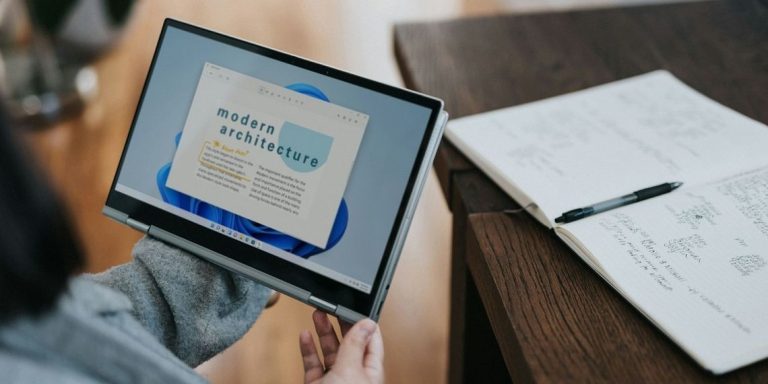Kto z nas nie doświadczył tej frustracji? Pracujesz nad ważnym projektem w Microsoft Word 2007, poświęcasz godziny na dopracowanie każdego szczegółu, a tu nagle… program postanawia zmienić czcionkę, przesunąć obrazek albo dodać niezamierzone odstępy. Masz wrażenie, że edytor tekstu żyje własnym życiem, a Ty stajesz się tylko biernym obserwatorem? Mimo upływu lat, dla wielu osób Word 2007 wciąż pozostaje podstawowym narzędziem pracy. Ale czy musisz godzić się na jego kaprysy? Absolutnie nie! Ten obszerny poradnik pomoże Ci odzyskać kontrolę nad dokumentami, zrozumieć mechanizmy stojące za pozornym chaosem i zamienić irytację w efektywność. Przygotuj się na przejęcie steru! 🚀
Problemy, które znasz na pewno: Dlaczego Word 2007 bywa uparty? 🤔
Zacznijmy od podstaw. Choć Microsoft Word 2007 to już „weteran” na rynku oprogramowania, jego intuicyjny (jak na tamte czasy) interfejs Ribbon (wstążka) wciąż znajduje swoich zwolenników. Niestety, często towarzyszy temu zestaw typowych bolączek, które potrafią skutecznie zniechęcić do pracy. Czy rozpoznajesz któryś z tych scenariuszy?
- Nieprzewidywalne formatowanie: Skopiowanie tekstu z jednego miejsca do drugiego kończy się katastrofą wizualną. Nagłówki zmieniają rozmiar, akapity „rozjeżdżają się”, a listy punktowane żyją własnym życiem.
- Samodzielne zmiany: Word nagle wprowadza automatyczne podziały stron, zmienia numerację czy wstawia hiperłącza, których nie chciałeś.
- Zwiększający się rozmiar plików: Prosty dokument tekstowy, zawierający ledwie kilka stron, nagle waży gigabajty, co utrudnia przesyłanie i archiwizowanie.
- Brak spójności: Każdy nowy dokument wygląda inaczej, a utrzymanie jednolitej estetyki w serii pism to prawdziwa droga przez mękę.
To wszystko to sygnały, że Twój edytor tekstu nie jest jeszcze w pełni pod Twoją kontrolą. Ale spokojnie, rozwiązanie tych kwestii jest w zasięgu ręki, a często tkwi w zrozumieniu kilku kluczowych funkcji tego oprogramowania.
Sekrety Worda 2007: Jak odzyskać panowanie? ✨
Prawdziwa potęga Word 2007 ukryta jest w jego funkcjach, które, choć z pozoru złożone, po opanowaniu stają się Twoimi największymi sprzymierzeńcami. Przyjrzyjmy się im bliżej.
Style: Twoi niewidzialni pomocnicy w utrzymaniu porządku 💡
To jest absolutny fundament! Zamiast ręcznie formatować każdy nagłówek, akapit czy cytat, używaj stylów. Style to predefiniowane zestawy ustawień formatowania (czcionka, rozmiar, kolor, odstępy, wyrównanie), które możesz zastosować do dowolnego fragmentu tekstu. Ich magia polega na tym, że zmiana definicji stylu automatycznie aktualizuje wszystkie fragmenty dokumentu, które go używają. Koniec z mozolnym poprawianiem każdego nagłówka z osobna!
- Jak je okiełznać? Na karcie „Narzędzia główne” znajdziesz grupę „Style”. Zamiast wybierać czcionkę i rozmiar za każdym razem, kliknij na odpowiedni styl (np. „Nagłówek 1”, „Normalny”).
- Tworzenie i modyfikacja: Możesz tworzyć własne style lub modyfikować istniejące. Prawym przyciskiem myszy kliknij na styl w galerii i wybierz „Modyfikuj”. Dostosuj wszystkie parametry i zapisz zmiany. Możesz nawet ustawić, aby nowy dokument był zawsze oparty na Twoich preferowanych stylach.
Pamiętaj, że konsekwentne stosowanie stylów to klucz do spójnego wyglądu i łatwej modyfikacji całego dokumentu. To właśnie one sprawiają, że Twój plik nie „rozsypuje się” po niewielkich zmianach.
Szablony: Kopiuj-wklej do profesjonalizmu 🚀
Jeśli często tworzysz dokumenty o podobnej strukturze (listy, raporty, CV, faktury), szablony (.dotx lub .dotm) są Twoim najlepszym przyjacielem. Szablon to po prostu gotowy wzór, który zawiera predefiniowane style, układ stron, nagłówki, stopki, a nawet wstępny tekst.
„Szablony to nie tylko oszczędność czasu, to fundament profesjonalnej spójności. Umożliwiają utrzymanie jednolitych standardów wizualnych w całej organizacji, eliminując przypadkowość i zwiększając wiarygodność Twoich pism.”
- Jak stworzyć własny? Po dopracowaniu dokumentu, który chcesz wykorzystać jako wzorzec, zamiast „Zapisz jako Dokument programu Word”, wybierz „Szablon programu Word”. Zapisz go w domyślnej lokalizacji szablonów Worda, aby był łatwo dostępny.
- Korzyści: Każdy nowy dokument stworzony na bazie szablonu będzie automatycznie dziedziczył jego ustawienia, zapewniając spójność i eliminując potrzebę wielokrotnego formatowania.
AutoKorekta i AutoTekst: Przyjaciel czy tyran? 🤔
Te funkcje mają za zadanie ułatwić życie, ale bywają też źródłem irytacji. AutoKorekta automatycznie poprawia typowe błędy pisowni, zamienia „(c)” na „©” czy dwa myślniki na długi pauzę. AutoTekst (teraz bardziej znany jako Szybkie części) pozwala na wstawianie często używanych fraz czy bloków tekstu.
- Zarządzanie AutoKorektą: Przejdź do „Przycisk Office” (lewy górny róg) > „Opcje programu Word” > „Sprawdzanie” > „Opcje Autokorekty”. Tutaj możesz dodawać własne poprawki (np. skróty do długich nazw) lub wyłączyć te, które Ci przeszkadzają (np. automatyczne tworzenie list).
- Szybkie części (AutoTekst): Wstaw fragment tekstu, zaznacz go, a następnie na karcie „Wstawianie” > „Szybkie części” > „Zapisz zaznaczenie w galerii szybkich części”. To idealne rozwiązanie na powtarzające się fragmenty umów, klauzule czy dane kontaktowe.
Pamiętaj, by dostosować te funkcje do swoich indywidualnych potrzeb. To Ty masz panować nad programem, nie odwrotnie!
Śledzenie zmian i komentarze: Kooperacja pod Twoimi warunkami 🤝
Pracujesz zespołowo lub potrzebujesz pokazać innym swoje poprawki? Karta „Recenzja” to Twoje centrum dowodzenia. Funkcja Śledzenie zmian pozwala rejestrować każdą edycję, dodanie, usunięcie czy zmianę formatowania. Komentarze natomiast umożliwiają dodawanie uwag bez zmieniania głównego tekstu.
- Jak używać? Włącz „Śledzenie zmian” na karcie „Recenzja”. Program będzie zaznaczał wszystkie modyfikacje, pokazując je w odrębnym kolorze. Później możesz je akceptować lub odrzucać.
- Kontrola: Zanim wyślesz dokument, upewnij się, że wszystkie zmiany zostały zaakceptowane lub odrzucone, a komentarze usunięte. Word 2007 potrafi ukryć te elementy, ale nie usuwa ich permanentnie, co może prowadzić do niezręcznych sytuacji!
Właściwości dokumentu i metadane: Czego nie wiesz o swoich plikach? 🕵️♀️
Każdy plik programu Word zawiera metadane – ukryte informacje, takie jak autor, data utworzenia, data ostatniej modyfikacji, czas edycji, a nawet dane o komputerze, na którym powstał. To może być zarówno pomocne (łatwe wyszukiwanie), jak i problematyczne (prywatność!).
- Dostęp: Kliknij „Przycisk Office” > „Przygotuj” > „Właściwości”. Tutaj możesz edytować lub usuwać te informacje.
- Inspektor dokumentów: W „Przycisk Office” > „Przygotuj” znajdziesz też „Inspektora dokumentów”. To narzędzie pozwala na usunięcie komentarzy, danych osobistych i innych ukrytych elementów przed udostępnieniem pliku, co jest niezwykle ważne dla zachowania poufności.
Tryb zgodności: Poznaj jego prawdziwe oblicze ⚠️
Często otwierasz plik i widzisz w tytule „[Tryb zgodności]”? Oznacza to, że dokument został stworzony w starszej wersji Worda (np. Word 97-2003) i Word 2007 otwiera go w specjalnym trybie, aby zachować oryginalne formatowanie. Może to ograniczać dostęp do niektórych nowszych funkcji.
- Konwersja: Jeśli chcesz w pełni wykorzystać możliwości Worda 2007, kliknij „Przycisk Office” > „Konwertuj”. Pamiętaj, że konwersja może nieznacznie zmienić układ starszych dokumentów.
- Zaleta: Jeśli pracujesz z osobami używającymi starszych wersji, zapisywanie w starszym formacie (.doc) z trybem zgodności może zapobiec problemom z otwieraniem pliku.
Praktyczne techniki zarządzania plikami i ich zawartością: Pełna kontrola 🛠️
„Czysta karta”: Metoda na zresetowanie chaosu 🧹
To stary, dobry sposób na radzenie sobie z dzikim formatowaniem. Jeśli skopiowany tekst „rozjeżdża” Ci dokument, nie wklejaj go standardowo (Ctrl+V). Zamiast tego, wklej jako czysty tekst:
- Wklej (Ctrl+V), a następnie kliknij ikonę ze strzałką, która pojawi się obok wklejonego tekstu i wybierz „Zachowaj tylko tekst”.
- Alternatywnie, użyj opcji „Wklej specjalnie…” z menu rozwijanego „Wklej” na karcie „Narzędzia główne” i wybierz „Niesformatowany tekst”.
Następnie zastosuj do niego odpowiednie style z Twojego dokumentu. Voilà! Tekst jest czysty i gotowy do stylizacji.
Widok roboczy i ukryte znaki formatowania: Zobacz niewidzialne 👁️
Wiele problemów z formatowaniem wynika z niewidzialnych znaków, takich jak znaczniki akapitu, podziały sekcji, twarde spacje czy tabulatory. W Word 2007 możesz je zobaczyć!
- Na karcie „Narzędzia główne” w grupie „Akapit” znajdziesz przycisk z symbolem ¶ (Pokaż/Ukryj). Kliknij go, aby ujawnić wszystkie ukryte znaki.
- Analizuj je: Czasem dodatkowy akapit, ręczny podział wiersza (Shift+Enter) czy twarda spacja (Ctrl+Shift+Spacja) są przyczyną problemów. Usunięcie ich i zastosowanie stylów często rozwiązuje kłopoty.
Spisy treści i spis ilustracji: Automatyka dla porządku 📚
Tworzenie spisów ręcznie to strata czasu i recepta na błędy. Word 2007 potrafi generować je automatycznie, pod warunkiem, że używasz stylów nagłówkowych.
- Spis treści: Na karcie „Odwołania” znajdziesz opcję „Spis treści”. Wybierz jeden z wbudowanych lub dostosuj własny. Word automatycznie zbuduje go na podstawie użytych stylów (Nagłówek 1, Nagłówek 2 itd.)
- Spis ilustracji: Jeśli podpisujesz swoje obrazki (użyj funkcji „Wstaw podpis” na karcie „Odwołania”), możesz podobnie wygenerować automatyczny spis ilustracji.
- Aktualizacja: Pamiętaj, aby po zmianach w dokumencie kliknąć prawym przyciskiem myszy na spis i wybrać „Aktualizuj pole”, a następnie „Aktualizuj cały spis”.
Ograniczanie rozmiaru plików: Lekkość dla Twoich dokumentów 📉
Gigantyczne pliki to zmora. Najczęstszym winowajcą są obrazy. Word często przechowuje pełnowymiarowe obrazy, nawet jeśli są wyświetlane jako małe miniatury.
- Kompresja obrazów: Kliknij na obraz, a następnie na karcie „Narzędzia obrazów” > „Formatowanie” znajdziesz opcję „Kompresuj obraz”. Możesz wybrać kompresję dla całego dokumentu lub tylko dla wybranych obrazów, a także określić rozdzielczość (np. dla ekranu czy druku).
- Osadzanie vs. łączenie: Jeśli masz wiele obrazów lub obiektów, rozważ łączenie ich zamiast osadzania. Plik będzie mniejszy, ale będziesz potrzebować oryginalnych plików źródłowych, aby wszystko działało poprawnie.
- Wyłączanie automatycznego osadzania czcionek: W „Opcjach programu Word” > „Zapisywanie” odznacz opcję „Osadź czcionki w pliku”, chyba że musisz mieć pewność, że dokument zawsze będzie wyświetlany z konkretną, niestandardową czcionką.
Gdy Word 2007 to za mało: Czy nadszedł czas na upgrade? 🌉
Mimo wszystkich wymienionych funkcji, Word 2007 ma swoje ograniczenia. Jeśli napotykasz na bariery, warto rozważyć nowsze rozwiązania.
Bezpieczeństwo i aktualizacje: Stara wersja, nowe ryzyka 🔒
Word 2007 od dawna nie otrzymuje już aktualizacji bezpieczeństwa od Microsoftu. Oznacza to, że nowe luki w zabezpieczeniach nie są łatane, co może stanowić zagrożenie dla Twoich danych i całego systemu operacyjnego. Praca na nieaktualnym oprogramowaniu zawsze wiąże się z podwyższonym ryzykiem.
Kompatybilność z nowszymi standardami: Most czy przepaść? 🌉
Nowsze wersje Worda (od 2010 wzwyż) wprowadzają nowe funkcje i formaty plików. Chociaż Word 2007 zazwyczaj radzi sobie z otwieraniem nowszych plików w trybie zgodności, to Ty nie będziesz mógł korzystać z wszystkich innowacji, a co gorsza, tworzone przez Ciebie dokumenty mogą nie być w pełni kompatybilne z edytorami innych osób, co może prowadzić do problemów z wyświetlaniem.
Nowe funkcje i praca w chmurze: Wizja przyszłości ☁️
Współczesne wersje Worda oferują znacznie więcej: natywną integrację z usługami chmurowymi (OneDrive), możliwość współtworzenia dokumentów w czasie rzeczywistym, zaawansowane narzędzia do współpracy, nowy interfejs użytkownika oraz szereg usprawnień, które znacząco zwiększają produktywność i komfort pracy.
Alternatywy: Czy warto patrzeć szerzej? 🌱
Jeśli upgrade do najnowszej wersji Microsoft Office to zbyt duży wydatek, rozważ bezpłatne alternatywy. LibreOffice Writer czy Google Docs oferują zbliżoną funkcjonalność, są regularnie aktualizowane i często integrują się z chmurą, co ułatwia dostęp do Twoich plików z dowolnego miejsca.
Podsumowanie: Odzyskaj ster i ciesz się pracą! ✅
Microsoft Word 2007, pomimo swojego wieku, wciąż jest potężnym narzędziem, pod warunkiem, że wiesz, jak z nim postępować. Zrozumienie i aktywne wykorzystywanie stylów, szablonów, funkcji AutoKorekty, śledzenia zmian oraz metadanych to klucz do odzyskania pełnej kontroli nad Twoimi dokumentami. Nie musisz już godzić się na frustrujące kaprysy programu! Pamiętaj, że to Ty jesteś projektantem, a edytor tekstu powinien być Twoim posłusznym narzędziem.
Wprowadzenie tych kilku zmian w Twoim podejściu do tworzenia i edycji treści sprawi, że praca stanie się płynniejsza, mniej stresująca i bardziej profesjonalna. A gdy nadejdzie czas, rozważ przesiadkę na nowszą wersję lub alternatywne rozwiązania, które otworzą przed Tobą nowe możliwości. Niezależnie od wyboru, najważniejsze jest, by to Ty sprawował władzę nad dokumentem, a nie on nad Tobą. Powodzenia! 💪